SKT 와이파이는 많은 사람들이 일상에서 사용하는 필수적인 인터넷 서비스 중 하나입니다. 하지만 가끔씩 기본 비밀번호를 잊어버리거나, 새로운 기기를 연결할 때 어려움을 겪는 경우가 많죠. 이러한 문제를 해결하기 위해 기본 비밀번호에 대한 정확한 정보를 알고 있는 것이 중요합니다. 이 글에서는 SKT 와이파이의 기본 비밀번호와 관련된 유용한 정보를 제공할 예정입니다. 정확하게 알려드릴게요!
와이파이 비밀번호 찾기
모바일 기기에서 확인하기
일상적으로 사용하는 스마트폰이나 태블릿에서 SKT 와이파이의 기본 비밀번호를 확인하는 방법은 매우 간단합니다. 대부분의 현대 모바일 기기는 와이파이에 연결된 상태에서 해당 네트워크의 설정을 통해 비밀번호를 쉽게 확인할 수 있습니다. 예를 들어, 안드로이드 기기의 경우 설정 메뉴에 들어가서 ‘네트워크 및 인터넷’ 항목을 클릭한 후 ‘와이파이’를 선택하면 현재 연결된 네트워크의 정보가 나타납니다. 여기서 ‘고급’ 옵션을 선택하면 비밀번호를 포함한 다양한 세부정보를 확인할 수 있습니다.
라우터 뒷면 또는 측면 확인하기
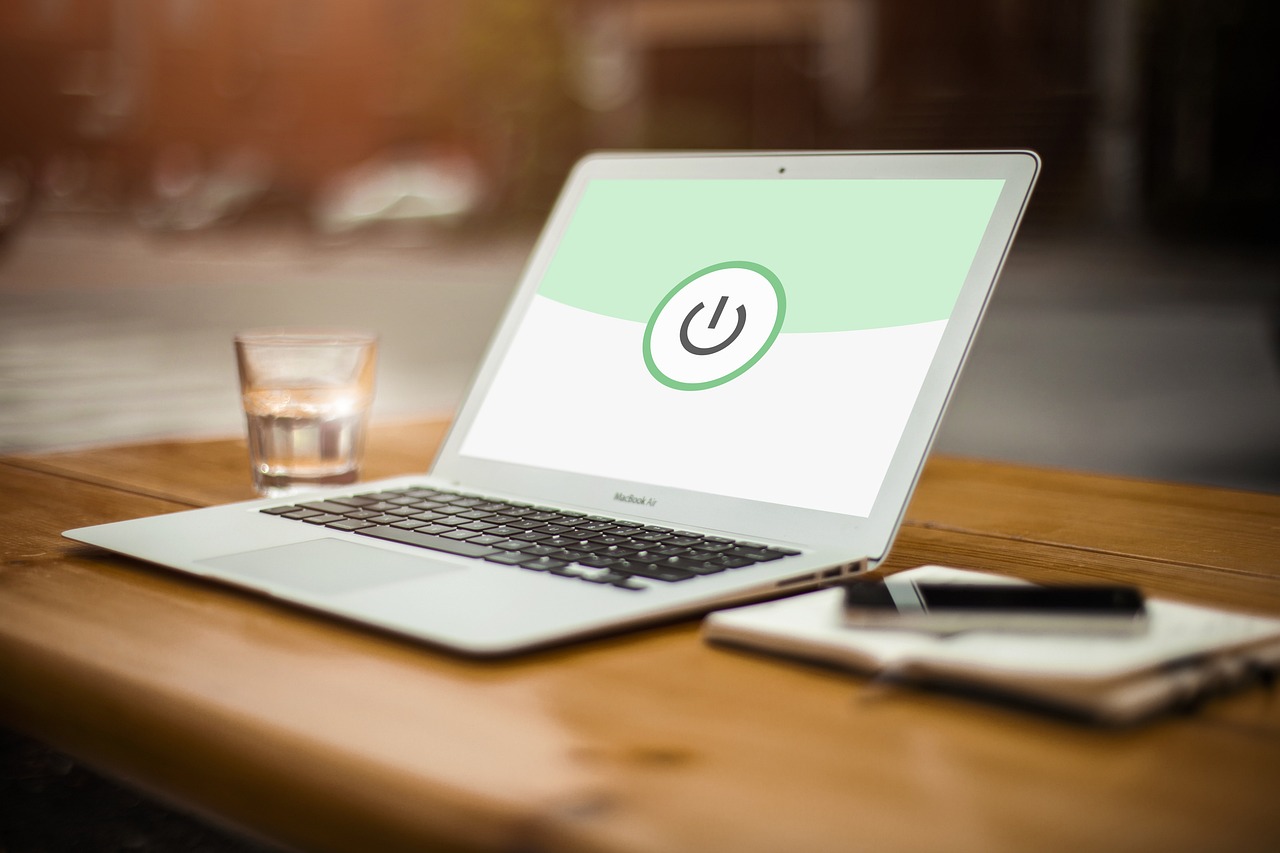
skt 와이파이 기본비번
많은 라우터 제조사들은 기본적으로 사용되는 비밀번호를 라우터 본체에 부착된 스티커에 인쇄해 놓습니다. 이 스티커는 보통 라우터의 뒷면이나 측면에 위치하고 있으며, 기본 SSID와 함께 비밀번호도 명시되어 있습니다. 따라서, 만약 다른 방법으로 비밀번호를 찾지 못했다면 직접 라우터를 살펴보는 것도 좋은 방법입니다.
유선 연결로 접근하기

skt 와이파이 기본비번
만약 무선 연결로 접속할 수 없는 상황이라면 유선 LAN 케이블을 이용하여 컴퓨터나 노트북을 라우터에 직접 연결하고, 웹 브라우저를 통해 라우터 관리 페이지에 접근할 수 있습니다. 일반적으로 주소창에 192.168.0.1 또는 192.168.1.1과 같은 IP 주소를 입력하면 로그인 화면이 나타나며, 여기서 관리자 계정으로 로그인한 후 무선 설정 메뉴에서 비밀번호를 변경하거나 확인할 수 있습니다.
비밀번호 변경 방법
관리자 페이지 접속하기
비밀번호 변경을 원하신다면 먼저 라우터의 관리자 페이지에 접근해야 합니다. 이를 위해서는 앞서 언급한 대로 유선 연결을 통해 IP 주소로 접속합니다. 로그인 시에는 기본 사용자 이름과 비밀번호가 필요하며, 이는 일반적으로 ‘admin’이라는 값으로 설정되어 있으나 모델마다 다르므로 주의해야 합니다.
무선 보안 설정 찾아보기
로그인 후에는 무선(Wi-Fi) 설정 항목을 찾아야 합니다. 이곳에서는 현재 설정된 SSID와 비밀번호 외에도 보안 방식(예: WPA2 등)을 선택할 수 있는 메뉴도 존재합니다. 적절한 보안 방식을 선택하고 새로운 비밀번호를 입력하면 됩니다.
변경 사항 저장하기
새로운 비밀번호 입력 후에는 반드시 저장 버튼을 눌러야 변경 사항이 적용됩니다. 이때 기존 장치들은 새로운 비밀번호로 재연결해야 하므로 주의하시기 바랍니다.
| 장치 종류 | 비밀번호 확인 방법 | 추가 설명 |
|---|---|---|
| 스마트폰/태블릿 | 설정 > 네트워크 및 인터넷 > 와이파이 > 고급 | 현재 연결된 네트워크 정보에서 확인 가능. |
| 라우터 본체 | 라벨 또는 스티커 확인 | 대부분 기본 정보가 인쇄되어 있음. |
| PC/노트북 | 유선 LAN 연결 후 웹 브라우저 이용 | ID/PW 입력 후 무선 설정에서 변경. |
비밀번호 분실 시 대처법
SKT 고객센터 문의하기
만약 위의 방법들로도 해결되지 않는 경우 SKT 고객센터에 연락하여 도움을 받을 수 있습니다. 고객센터에서는 본인의 가입자 정보를 통해 관련 내용을 안내받을 수 있으며, 필요한 경우 기술 지원팀과 연계하여 문제 해결을 도와줄 것입니다.
초기화 진행하기

skt 와이파이 기본비번
마지막으로, 최후의 수단으로는 라우터 초기화를 고려해볼 수 있습니다. 초기화를 진행하게 되면 모든 사용자 지정 설정이 삭제되며, 다시 공장 출하 상태로 돌아갑니다. 이후에는 기본 제공된 SSID와 비밀번호로 다시 접속할 수 있게 됩니다.
비즈니스용 요금제 고려하기
어쩔 수 없이 자주 비밀번호 문제로 어려움을 겪고 있다면 SKT에서 제공하는 다양한 요금제를 고려해볼 수도 있습니다. 일부 요금제에서는 더 나은 서비스를 제공하며, 이 과정에서 전문가 상담도 받을 수 있어 보다 원활하게 인터넷 서비스를 이용할 수 있게 됩니다.
Skt 와이파이를 더욱 안전하게 사용하는 팁들!
Ssid 숨기기 기능 활용하기
SSID란 무선 네트워크 이름이며, 이를 숨길 경우 다른 사람들이 쉽게 찾지 못하도록 할 수 있습니다 . 물론 이것만으로 완벽한 보안을 제공하진 않지만 , 최소한 예방적인 조치를 취하는 데 도움이 될 것입니다 .
AES 암호화 사용하기
가능하다면 WPA-PSK보다는 WPA2-AES 방식으로 암호화를 설정하는 것이 좋습니다 . AES 알고리즘은 더욱 강력하며 해킹 위험성을 줄여줍니다 .
Iptables 또는 방화벽 설치하기
공유기에 iptables 또는 방화벽 소프트웨어를 설치하여 추가적인 보안을 강화하는 것도 효과적입니다 . 불필요한 트래픽 차단 및 특정 포트를 막아주는 기능들을 활용하면 훨씬 안전하게 사용할 수 있습니다 .
마무리하는 글
와이파이 비밀번호를 찾고 변경하는 방법은 생각보다 간단합니다. 모바일 기기, 라우터 본체, 유선 연결 등 다양한 방법으로 비밀번호를 확인할 수 있으며, 필요 시 고객센터에 문의하거나 초기화를 통해 문제를 해결할 수 있습니다. 또한, 안전한 와이파이 사용을 위해 SSID 숨기기 및 강력한 암호화 방식을 활용하는 것이 중요합니다.
더 공부할 만한 정보들
1. 무선 네트워크 보안의 중요성에 대해 알아보세요.
2. 최신 라우터 모델의 기능과 특징을 비교해보세요.
3. 와이파이 신호 강도를 높이는 방법을 연구해보세요.
4. VPN 사용의 장점과 필요성을 이해하세요.
5. IoT 기기의 보안 강화 방법에 대해 학습하세요.
주요 내용 정리
스마트폰이나 태블릿에서 SKT 와이파이 비밀번호 확인은 간단하며, 라우터 뒷면 스티커에서도 확인할 수 있습니다. 유선 LAN 케이블을 통해 관리자 페이지에 접속하여 비밀번호를 변경할 수도 있습니다. 비밀번호 분실 시 SKT 고객센터에 문의하거나 라우터 초기화를 고려할 수 있으며, 보안을 강화하기 위해 SSID 숨기기와 AES 암호화 사용을 추천합니다.
자주 묻는 질문 (FAQ) 📖
Q: SKT 와이파이 기본 비밀번호는 어디에서 확인할 수 있나요?
A: SKT 와이파이의 기본 비밀번호는 라우터 뒷면에 붙어 있는 스티커에서 확인할 수 있습니다. 일반적으로 ‘WPA Key’ 또는 ‘Wireless Password’로 표기되어 있습니다.
Q: 기본 비밀번호를 변경하려면 어떻게 해야 하나요?
A: 기본 비밀번호를 변경하려면 라우터의 관리 페이지에 접속해야 합니다. 웹 브라우저에서 라우터의 IP 주소를 입력하고, 관리자 계정으로 로그인한 후 ‘무선 설정’ 메뉴에서 비밀번호를 변경할 수 있습니다.
Q: 비밀번호를 잊어버렸을 경우 어떻게 해야 하나요?
A: 비밀번호를 잊어버린 경우, 라우터를 초기화하면 기본 설정으로 돌아가며, 이때 기본 비밀번호를 다시 확인할 수 있습니다. 초기화 버튼을 눌러서 라우터를 리셋한 후, 스티커에 적힌 기본 비밀번호를 사용하세요.
